哪位比較了解係統備份怎麼用
提問者:xiaomo_oo | 瀏覽 次 | 提問時間:2016-12-09 | 回答數量:3
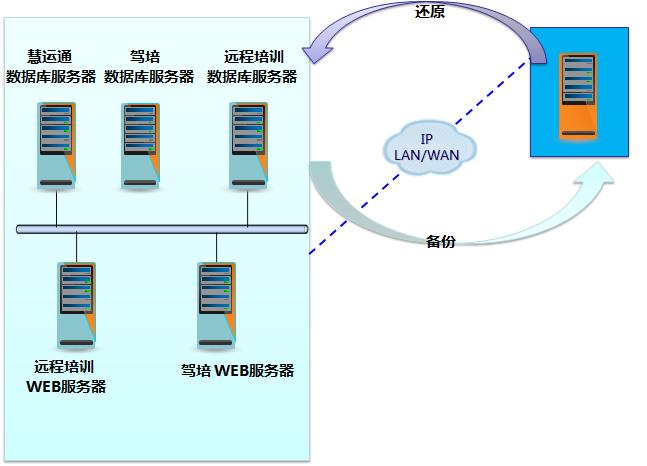 操作係統:Windows xp,備份工具:GHOST2002.Ghost軟件是大名鼎鼎的賽門鐵克公司(Symantec)的又一個拳頭軟件,GHOST是"General Ha...
操作係統:Windows xp,備份工具:GHOST2002.Ghost軟件是大名鼎鼎的賽門鐵克公司(Symantec)的又一個拳頭軟件,GHOST是"General Ha...
已有3條答案
dj在手天下我有
回答數:3341 | 被采納數:0
2016-12-09 13:57:59
操作係統:Windows xp,備份工具:GHOST2002.Ghost軟件是大名鼎鼎的賽門鐵克公司(Symantec)的又一個拳頭軟件,GHOST是"General Hardware Oriented Software Transfer"的英文縮寫,意思是"麵向通用型硬件傳送軟件"。下麵,筆者就結合自己的體會談談Ghost軟件的使用: 一:Ghost的獲取和安裝 Ghost基本上屬於免費軟件,很多主板廠商都隨產品附送,我們隻要從隨機光盤中將有關文件拷貝到硬盤(注意不要將它拷貝到C盤,應該將之拷貝到D盤或E盤)或軟盤中就可以了,它的文件不多且比較小,主文件Ghost.exe僅597KB,一張啟動盤就可裝下;在Norton SystemWorks 2000軟件包中也可以找到這個軟件;
大苦瓜你也要
回答數:10344 | 被采納數:2
2016-12-09 19:25:26
如係統文件丟失了,或因木馬病毒入侵造成電腦不能正運行時,啟用一鍵還原,將現在C分區中所有的文件以及病毒全部清除,同時把原先備份的文件恢複C盤中,使係統正常運行。如果你裝機後沒及時備份,是以後備份的,那自然就恢複不到裝機時的樣子了。 想還原成剛買那樣,隻有格式化C ,按買機時裝了什麼,再重新安裝什麼。希望我的回答對你有幫助。
係統還原方法很多,大多使用一鍵Ghsot軟件還原係統。
1、從天空、華軍軟件園等網站下載 “一鍵GHOST2008.08.08硬盤版”,用WinRAR 壓縮工具軟件解壓,在打開的界麵中,選“setup.exe”文件,即自動把一鍵還原安裝到D盤中。
2、備份C盤
開始--程序--一鍵GHOST,打開“一鍵GHOST” 對話框—點選“一鍵備份C盤”--選“備份”,自動重啟進入係統備份進度界麵(這中間什麼也不要手動指定),在備份係統界麵中,顯示備份進度,完成後自動重啟,在我的電腦第一塊硬盤最後的一個分區磁盤中,存放著一個隱藏的C盤備份文件夾。
3、恢複備份
開機,開始--程序--一鍵GHOST,打開“一鍵GHOST” 對話框(如果係統癱瘓進不了係統,重啟,按鍵盤F8進安全模式--選正常啟動—回車--進“請選擇要啟動的操作係統”--使用方向鍵↓選擇“WIN XP”下邊的“一鍵GHOST...”選項—選“一鍵恢複”)—點選“恢複”-確定,以下會自動進行,在恢複係統界麵中,顯示恢複進度,完成後自動重啟,將現在C盤中的數據全部清除,將原先C盤備份的文件恢複到C盤中。
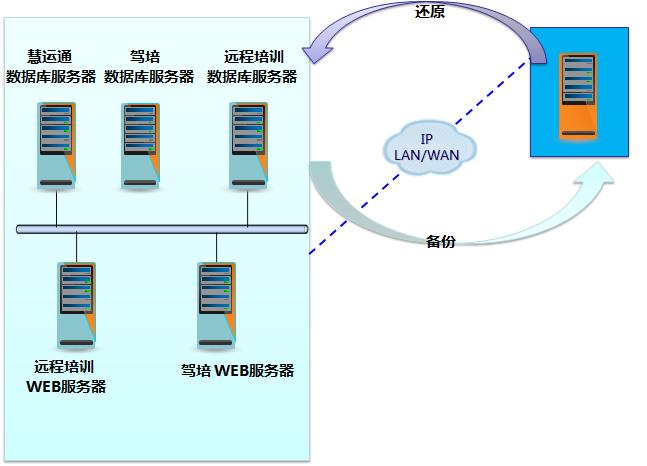 操作係統:Windows xp,備份工具:GHOST2002.Ghost軟件是大名鼎鼎的賽門鐵克公司(Symantec)的又一個拳頭軟件,GHOST是"General Ha...
操作係統:Windows xp,備份工具:GHOST2002.Ghost軟件是大名鼎鼎的賽門鐵克公司(Symantec)的又一個拳頭軟件,GHOST是"General Ha...